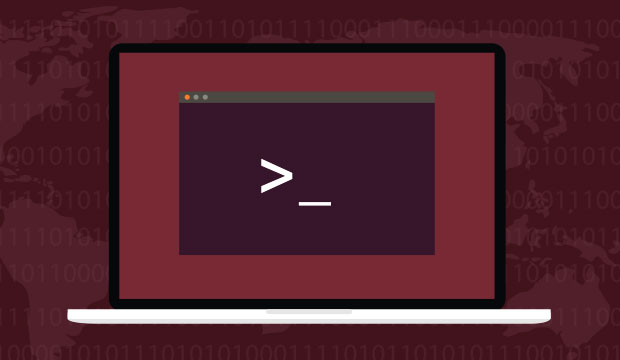Existem milhares de ferramentas, utilitários e programas que vêm pré-instalados em um sistema Linux. Você pode executá-los a partir de uma janela de terminal ou console virtual como comandos através de um shell como o Bash.
Um comando é tipicamente o nome do caminho (por exemplo, /usr/bin/top ) ou basename (por exemplo, top) de um programa, incluindo os argumentos passados para ele. No entanto, há um equívoco comum entre os usuários do Linux de que um comando é o programa ou ferramenta real.
Lembrar os comandos do Linux e seu uso não é fácil, especialmente para novos usuários do Linux. Portanto, neste artigo, compartilharemos 5 ferramentas para lembrar comandos Linux.
1. Bash History
O Bash registra todos os comandos exclusivos executados pelos usuários no sistema em um arquivo de histórico. O arquivo de histórico bash de cada usuário é armazenado em seu diretório pessoal. Por exemplo, podemos pegar o comando a seguir: /home/sempreupdate/.bash_history para o usuário sempreupdate). Assim, um usuário pode visualizar apenas seu próprio conteúdo de arquivo de histórico. Já o root pode visualizar o arquivo de histórico bash para todos os usuários em um sistema Linux.
Para visualizar seu histórico bash, use o comando history como mostrado.
Para buscar um comando no bash history, pressione a tecla Up continuamente para pesquisar uma lista de todos os comandos exclusivos que você executou anteriormente. Se você ignorou o comando que está procurando ou não conseguiu, use a tecla de seta para baixo executar uma pesquisa inversa.
2. Shell Interativo Amigável (Fish)
Fish é um shell moderno, poderoso, fácil de usar, rico em recursos e interativo, compatível com Bash ou Zsh. Ele suporta sugestões automáticas de nomes de arquivos e comandos no diretório atual e histórico, respectivamente. Portanto, ajuda você a lembrar facilmente os comandos.
Na captura de tela a seguir, o comando “ uname -r ” está no histórico do bash, para lembrá-lo facilmente, digite o último “u”ou “un”e fish irá sugerir automaticamente o comando completo. Se o comando auto-sugerido for o que você deseja executar, use a tecla de seta para a direita para selecioná-lo e executá-lo.
O Fish é um programa shell completo com uma série de recursos para você se lembrar dos comandos do Linux de maneira direta. Porém, é preciso tê-lo instalado no seu sistema. Ele pode ser obtido facilmente:
3. Ferramenta Apropos
Apropos pesquisa e exibe o nome e a breve descrição de uma palavra-chave, por exemplo, um nome de comando, conforme escrito na página man desse comando.
Se você não souber o nome exato de um comando, basta digitar uma palavra-chave (expressão regular) para procurá-lo. Por exemplo, se você estiver pesquisando a descrição do comando docker-commit, poderá digitar o docker, o apropos pesquisará e listará todos os comandos com a janela de encaixe de cadeia de caracteres e sua descrição também.
fish (1) – the friendly interactive shell –
fish_indent (1) – indenter and prettifier –
fish_key_reader (1) – explore what characters keyboard keys send –
Você pode obter a descrição da palavra-chave exata ou do nome do comando que você forneceu, conforme mostrado.
OU
Esta é outra maneira útil de lembrar os comandos do Linux, para guiá-lo em qual comando usar para uma tarefa específica ou se você esqueceu o que um comando é usado. Continue lendo, porque a próxima ferramenta é ainda mais interessante.
4. Explain Shell Script
Explain Shell é um pequeno script Bash que explica os comandos do shell. Requer o programa curl e uma conexão de internet funcional. Ele exibe um resumo da descrição do comando e, além disso, se o comando incluir um sinalizador, também mostrará uma descrição desse sinalizador.
Para usá-lo, primeiro você precisa adicionar o seguinte código na parte inferior do seu arquivo $HOME/.bashrc.
explain () {
if [ “$#” -eq 0 ]; then
while read -p “Command: ” cmd; do
curl -Gs “https://www.mankier.com/api/explain/?cols=”$(tput cols) –data-urlencode “q=$cmd”
done
echo “Bye!”
elif [ “$#” -eq 1 ]; then
curl -Gs “https://www.mankier.com/api/explain/?cols=”$(tput cols) –data-urlencode “q=$1”
else
echo “Usage”
echo “explain interactive mode.”
echo “explain ‘cmd -o | …’ one quoted command to explain it.”
fi
}
Salve e feche o arquivo, em seguida, fonte ou abra um novo terminal janelas.
Supondo que você tenha esquecido o que o comando “apropos -a” faz, você pode usar o comando explain para ajudá-lo a lembrar, como mostrado.
Este script pode explicar a você qualquer comando shell de forma eficaz, ajudando você a se lembrar dos comandos do Linux. Ao contrário do shell script explain, a próxima ferramenta traz uma abordagem distinta, mostra exemplos de uso de um comando.
5. Cheat Program
Cheat é um programa de folha de instruções de linha de comandos simples e interativo que mostra casos de uso de um comando do Linux com várias opções. É útil para novatos e administradores de sistemas do Linux.
Para instalar e usar, é preciso ter antes Python e Pip no sistema. No exemplos abaixo, a instalação em Debian, Ubuntu e derivados.
apt-get install git (Em sistemas baseados em Debian)
yum install git (em sistemas baseados em RedHat)
Isso é tudo! Neste artigo, compartilhamos 5 ferramentas para lembrar comandos Linux. E assim você aumentar a sua produtividade. As ferramentas são essenciais para quem tem uma vida corrida e trabalha com muitos sistemas ao mesmo tempo em modo texto.